利用指令及 WinRAR 功能安裝網路印表機
問題
因駐點廠商眾多且異動頻繁,因此替他們簡化印表機安裝步驟可以有效減低資訊人員到場的壓力。在此前提下,最好的方式是製作一鍵安裝並發佈連給他們使用。解決方式
利用Winrar自解壓縮檔進階功能完成一鍵安裝設定。範例以 HP Color LaserJet Enterprise M750 做為發佈印表機。1. 分別下載 X64 及 X86 的 PCL6 驅動程式(如下圖所示)並解壓縮。
2. 製作移除及安裝印表機批次檔及新增Gateway命令備用。
各行意義如下:
- 刪除現有印表機
- 新增或更新通訊埠
- 指定通訊埠及 IP 給印表機
=====================================================================
rem 刪除已存在的本機印表機
rundll32 printui.dll,PrintUIEntry /dl /n "Old_PrinterName" /q
rem 新增印表機連接埠
cscript c:\Windows\System32\Printing_Admin_Scripts\zh-tw\prnport.vbs -a -r "PortName_YouWant" -h "PrinterIP" -o raw
rem 使用 inf 檔來安裝印表機並指定連接埠、驅動程式及名稱
rundll32 printui.dll,PrintUIEntry /if /b "New_PrinterName" /f "C:\HP_Color_LaserJet_Enterprise_M750X64\hpcm750u.inf" /r "PortName_YouWant" /m "HP color LaserJet M750 PCL 6"
=====================================================================
3. 利用 WinRAR 打包成執行檔並於進階選項中加入批次檔。
3-1 在 WinRAR 主介面上選取必要選項及修改最後完成的執行檔名稱。
3-2 在進階設定分頁中點選自解檔選項
4. 將製作出來的自解壓縮檔放置在分享目錄或網路空間讓使用者自行下載安裝(需下載到本機並按右鍵使用管理者權限安裝。)
參考資料
1. https://www.velocityreviews.com/threads/adding-printing-ports-printers-systematically-on-x64-windows-2003-r2.514172/2. https://docs.microsoft.com/en-us/previous-versions/windows/it-pro/windows-server-2012-r2-and-2012/cc754352(v%3Dws.11)
3. https://superuser.com/questions/61659/how-do-i-add-a-standard-tcp-ip-printer-port-from-a-command-line
4. https://charlottehong.blogspot.com/2018/03/win10-cmd.html
5.https://docs.microsoft.com/zh-tw/windows-server/administration/windows-commands/rundll32-printui





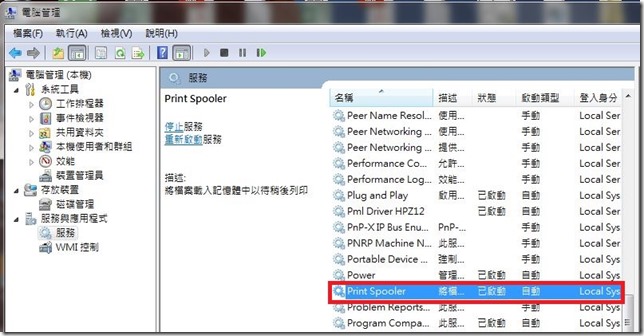
留言